Funktionsweise
AKVIS Neon ist eine Fotobearbeitungssoftware, die Ihre Fotos in leuchtende Neonbilder verwandelt. Es gibt sowohl als eigenständiges Programm (Standalone) als auch als Photoshop-Plugin.
Die Funktionalität des Programms hängt vom Lizenztyp ab. Während der Testperiode können Sie alle Optionen testen und entscheiden, welcher Lizenztyp Ihren Bedürfnissen am besten entspricht.
Folgen Sie der Anleitung, um eine Zeichnung zu erstellen:
- Schritt 1. Öffnen Sie ein Bild zur Bearbeitung:
- Wenn Sie mit der eigenständigen Version arbeiten:
Öffnen Sie das Dialogfenster Bild öffnen mit einem Doppelklick auf den leeren Arbeitsbereich des Programms oder mit einem Klick auf
 . Benutzen Sie die Hotkeys: Strg+O auf Windows, ⌘+O auf Mac. Sie können auch das gewünschte Bild einfach in den Arbeitsbereich des Programms mit der Maus ziehen.
. Benutzen Sie die Hotkeys: Strg+O auf Windows, ⌘+O auf Mac. Sie können auch das gewünschte Bild einfach in den Arbeitsbereich des Programms mit der Maus ziehen.
Die eigenständige Programmversion unterstützt die folgenden Formate: BMP, JPEG, RAW, PNG, WEBP und TIFF.- Wenn Sie mit der Plugin-Version arbeiten:
Öffnen Sie ein Bild in Ihrem Bildbearbeitungsprogramm mit dem Befehl Datei -> Öffnen.
Rufen Sie das Plugin auf:
in AliveColors: Effekte -> AKVIS -> Neon;
in Adobe Photoshop: Filter -> AKVIS -> Neon;
in Corel PaintShop Pro: Effects -> Plugins -> AKVIS -> Neon;
in Corel Photo-Paint: Effects -> AKVIS -> Neon.Der Arbeitsbereich wird gemäß dem ausgewählten Schnittstellenmodus angeordnet: Express, Erweitert oder Presets.
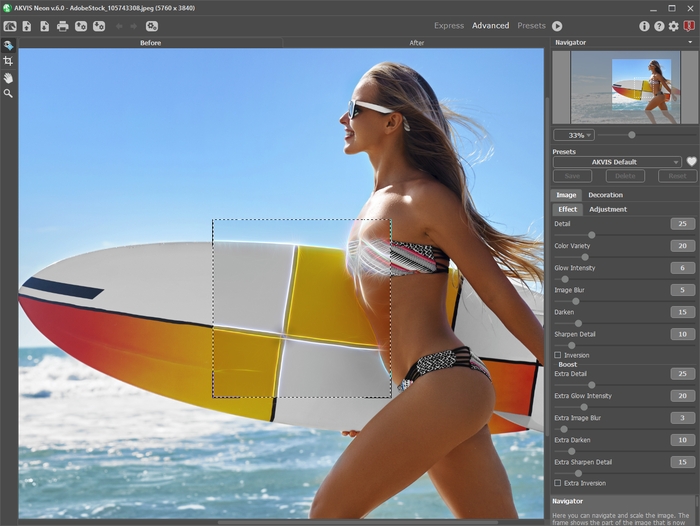
Arbeitsbereich von AKVIS Neon - Schritt 2. Vor der Anwendung des Effekts in der Standalone-Version können Sie das Freistellen-Werkzeug
 benutzen, um unerwünschte Teile der Bilder abzuschneiden und ihre Größe zu reduzieren.
benutzen, um unerwünschte Teile der Bilder abzuschneiden und ihre Größe zu reduzieren.
Wenn Sie die Plugin-Version verwenden, können Sie das Bild in Ihrem Bildbearbeitungsprogramm freistellen.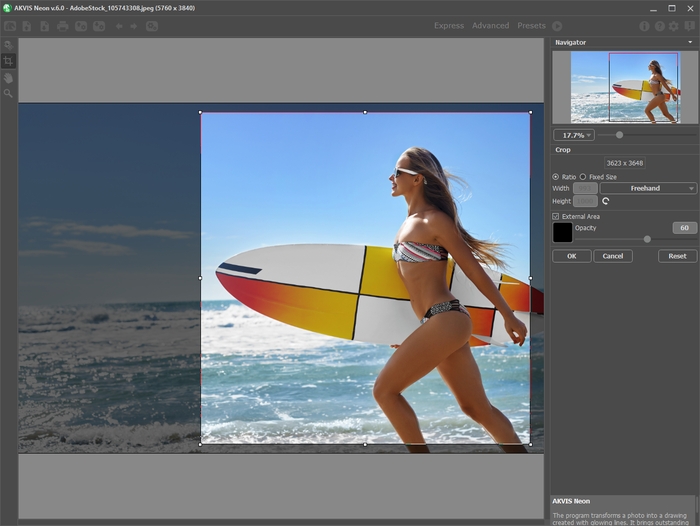
Freistellen-Werkzeug - Schritt 3. Passen Sie die Einstellungen in der Registerkarte Bild an. Sie können eines der einsatzbereiten Presets benutzen oder die Parameter nach eigenem Ermessen anpassen.
Das Ergebnis wird sofort in dem Vorschaufenster angezeigt, das im Original-Register bei gedrückter Taste
 sichtbar ist.
sichtbar ist.

Vorschaufenster - Schritt 4. Klicken Sie auf
 , um das Bild in eine Zeichnung mit den ausgewählten Einstellungen zu konvertieren. Um den Bearbeitungsprozess zu unterbrechen, klicken Sie auf die Abbrechen-Taste rechts neben dem Fortschrittsbalken.
, um das Bild in eine Zeichnung mit den ausgewählten Einstellungen zu konvertieren. Um den Bearbeitungsprozess zu unterbrechen, klicken Sie auf die Abbrechen-Taste rechts neben dem Fortschrittsbalken.
- Schritt 5. Benutzen Sie die Gestaltung-Optionen, um Ihr Bild mit einer Leinwand-Textur, einem Rahmen oder einem Text zu versehen.
Hinweis: Die Reihenfolge der Anwendung von Leinwand/Rahmen/Text hängt von der Position der Registerkarten ab. Ziehen Sie die Registerkarten, um die Reihenfolge zu ändern.
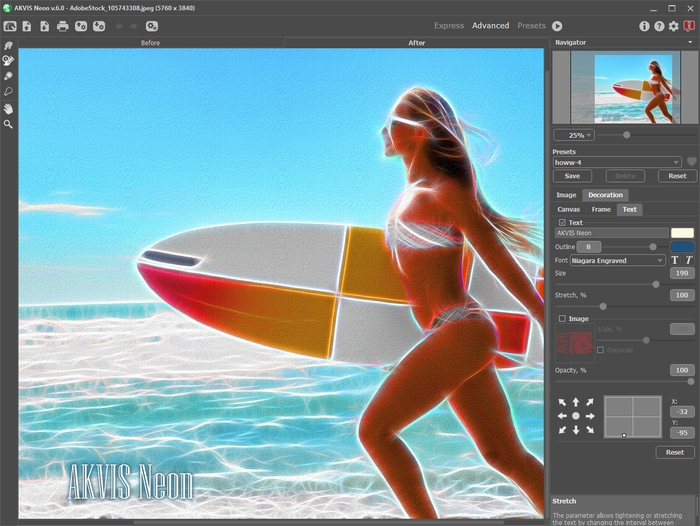
Neonbild auf Leinwand mit der Signatur - Schritt 6. Es ist möglich, die laufenden Einstellungen als Preset zu speichern, um sie später benutzen zu können. Geben Sie im Presets-Feld einen Namen für das Preset ein und drücken Sie auf Speichern. Wenn ein neues Presets erstellt wird, ist es in allen Registerkarten verfügbar und enthält alle Einstellungen.
Klicken Sie auf ein Herzsymbol neben dem Feld für den Namen des Presets, um die Voreinstellung zu den Favoriten hinzuzufügen oder aus dieser Presets-Gruppe zu entfernen.
- Schritt 7. Die können das Ergebnis bearbeiten und Ihrer Zeichnung den letzten Schliff geben, indem Sie Nachbearbeitungswerkzeuge anwenden: Wischfinger-Werkzeug
 , Protokollpinsel
, Protokollpinsel  , Aufhellen-Werkzeug
, Aufhellen-Werkzeug  und Abdunkeln-Werkzeug
und Abdunkeln-Werkzeug  . Die Tools stehen nur für Home Deluxe und Business Lizenzen im Ergebnis-Register zur Verfügung.
. Die Tools stehen nur für Home Deluxe und Business Lizenzen im Ergebnis-Register zur Verfügung.
Achtung: Verwenden Sie diese Tools im letzten Schritt. Wenn Sie die Verarbeitung erneut ausführen
 , gehen die mit den Werkzeugen vorgenommenen Änderungen verloren!
, gehen die mit den Werkzeugen vorgenommenen Änderungen verloren!
- Schritt 8. Die eigenständige Version von AKVIS Neon erlaubt das Drucken
 des Bildes.
des Bildes.
- Schritt 9. Speichern Sie das bearbeitete Bild.
- Wenn Sie mit der eigenständigen Version arbeiten:
Klicken Sie auf
 , um das Dialogfeld Speichern unter zu öffnen. Sie können die Hotkeys benutzen: Strg+S auf Windows, ⌘+S auf Mac. Geben Sie einen Namen ein, wählen Sie ein Format (JPEG, TIFF, BMP, WEBP oder PNG) und einen Zielordner aus.
, um das Dialogfeld Speichern unter zu öffnen. Sie können die Hotkeys benutzen: Strg+S auf Windows, ⌘+S auf Mac. Geben Sie einen Namen ein, wählen Sie ein Format (JPEG, TIFF, BMP, WEBP oder PNG) und einen Zielordner aus.
- Wenn Sie mit der Plugin-Version arbeiten:
Klicken Sie auf
 , um die Änderungen anzunehmen. Das Plugin AKVIS Neon wird geschlossen und das bearbeitete Bild wird im Arbeitsbereich der Bildbearbeitungssoftware angezeigt.
, um die Änderungen anzunehmen. Das Plugin AKVIS Neon wird geschlossen und das bearbeitete Bild wird im Arbeitsbereich der Bildbearbeitungssoftware angezeigt.
Rufen Sie das Dialogfeld Speichern unter mit dem Befehl Datei -> Speichern unter auf. Geben Sie einen Namen für die Datei ein, wählen Sie ein Format und einen Zielordner aus.

Neon-Effekt auf Fotos
